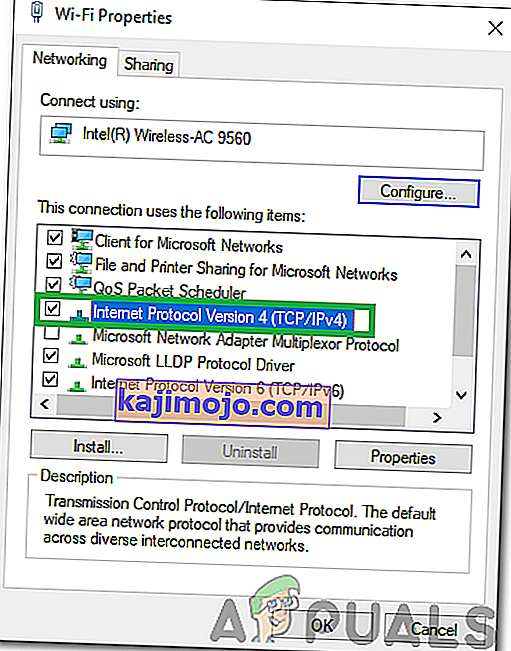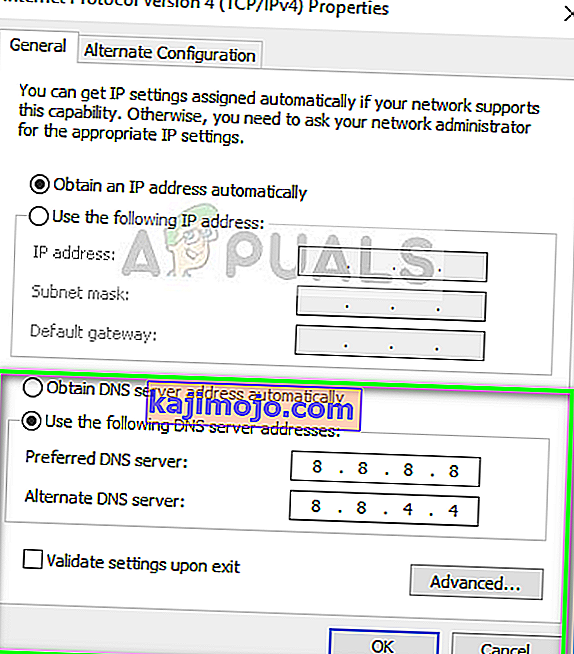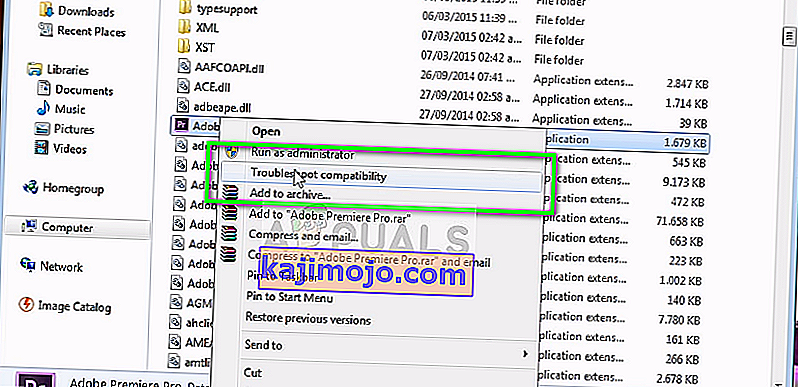Discord adalah aplikasi VOIP yang cukup populer, terutama di komunitas game. Ini memungkinkan pengguna untuk melakukan obrolan suara / video / teks dengan orang lain. Tetapi pengguna Discord mengalami beberapa masalah dengan aplikasi Discord. Sepertinya aplikasi Discord tidak terhubung ke banyak pengguna. Mayoritas pengguna melihat layar penghubung awal selamanya dan mereka tidak pernah melewati layar itu. Ini jelas mencegah mereka menggunakan aplikasi meskipun memiliki koneksi internet yang berfungsi.

Apa yang menyebabkan aplikasi Discord macet di layar penghubung?
Ada beberapa hal yang dapat mencegah Discord terhubung. Berikut adalah daftar hal-hal yang dapat menyebabkan di balik masalah ini.
- Aplikasi Antivirus: Aplikasi antivirus diketahui menyebabkan masalah dengan konektivitas internet. Karena aplikasi antivirus mencoba melindungi Anda dengan memblokir koneksi, tidak jarang aplikasi ini menandai koneksi yang sangat bagus dan, oleh karena itu, memblokir koneksi dari aplikasi yang sah. Ini mungkin terjadi dengan pengguna Discord.
- Server Proxy: Masalah ini juga dapat disebabkan oleh penggunaan server proxy. Jika Anda (dulu) menggunakan server proxy atau jaringan Anda dikonfigurasi untuk menggunakan server proxy maka itu mungkin menyebabkan masalah ini.
Metode 1: Matikan Perlindungan Penjelajahan
Banyak aplikasi antivirus hadir dengan fitur bernama perlindungan penelusuran dan fitur ini dapat menyebabkan masalah dengan Discord. Jika Anda menggunakan F-Secure Safe, maka kemungkinan besar masalahnya terkait dengan F-Secure Safe karena diketahui menyebabkan masalah ini. Ikuti langkah-langkah yang diberikan di bawah ini dan nonaktifkan fitur Perlindungan Penjelajahan dari F-Secure Safe
- Buka F-Secure Safe
- Klik Perlindungan Penjelajahan dari bawah

- Beralih off the Protection Browsing dari pojok kanan atas
- Klik Ok

Ini harus memperbaiki masalah.
Catatan: Jika Anda menggunakan beberapa aplikasi antivirus lain, coba matikan fitur perlindungan penelusurannya juga. Hampir setiap aplikasi antivirus saat ini memiliki fitur ini. Meskipun aplikasi antivirus Anda tidak memiliki fitur ini, coba nonaktifkan aplikasi antivirus tersebut untuk sementara untuk melihat apakah itu mengganggu koneksi. Jika masalah teratasi setelah menonaktifkan antivirus, biarkan program dinonaktifkan atau instal yang lain.
Metode 2: Ubah Pengaturan Jaringan
Karena masalahnya ada pada konektivitas internet, ada kemungkinan besar hal itu disebabkan oleh pengaturan internet atau proxy Anda. Mengubah pengaturan internet untuk tidak menggunakan server proxy telah memperbaiki masalah untuk sejumlah besar pengguna. Jadi kami akan mencobanya sekarang.
- Tahan tombol Windows dan tekan I.
- Klik Jaringan & Internet

- Pilih Proxy dari panel kiri
- Gulir ke bawah dan matikan opsi Gunakan server proxy

Itu dia. Ini harus memperbaiki masalah.
kalau tidak
- Tekan "Windows" + "R" untuk membuka prompt Run.
- Ketik "Kontrol" dan tekan "enter" untuk membuka Panel Kontrol.

- Klik pada "Opsi Jaringan dan Internet" dan kemudian pilih tombol "Properti Internet" .
- Klik pada tab "Connections" dan kemudian pilih "Pengaturan Lan" dari bawah.

- Pastikan untuk menghapus centang pada kotak "Gunakan Proxy" dan simpan setelan Anda.
- Luncurkan Discord dan periksa untuk melihat apakah itu terhubung dengan benar.
Metode 3: Perbarui Discord
Discord mendapat pembaruan secara teratur sehingga mungkin saja pembaruan sebelumnya yang memperkenalkan bug ini di aplikasi. Ini harus menjadi kasus jika Anda mulai mengalami masalah setelah pembaruan. Jika metode yang disebutkan di atas tidak menyelesaikan masalah, sayangnya, tidak ada yang dapat kami lakukan. Jenis bug ini biasanya diperbaiki di pembaruan berikutnya sehingga hal terbaik yang dapat Anda lakukan adalah menunggu pembaruan Discord. Anda tidak perlu melakukan apa pun, aplikasi Discord akan secara otomatis mendapatkan pembaruan. Jadi coba buka Discord sesekali untuk melihat apakah masalah telah teratasi.
Catatan: Dalam beberapa kasus, Firewall mungkin memblokir koneksi aplikasi dan mencegahnya berkomunikasi dengan servernya. Oleh karena itu, Anda disarankan untuk mengizinkan Discord melalui Firewall dan juga memastikan bahwa pengaturan tanggal dan waktu diatur dengan benar.
Metode 4: Mengubah Pengaturan DNS
Dalam beberapa kasus, pengaturan DNS mungkin mencegah perselisihan untuk dapat membuat sambungan aman dengan servernya. Kami dapat mengonfigurasi ulang pengaturan ini dan melihat apakah itu menyelesaikan masalah kami. Untuk itu:
- Tekan "Windows" + "R" untuk membuka prompt Run.
- Ketik "ncpa.cpl" dan tekan "Enter".

- Klik kanan pada koneksi internet yang Anda gunakan dan pilih "Properties".
- Klik dua kali opsi "Internet Protocol Version 4 (IPV4)" dan centang opsi " Gunakan Alamat Server DNS Berikut" .
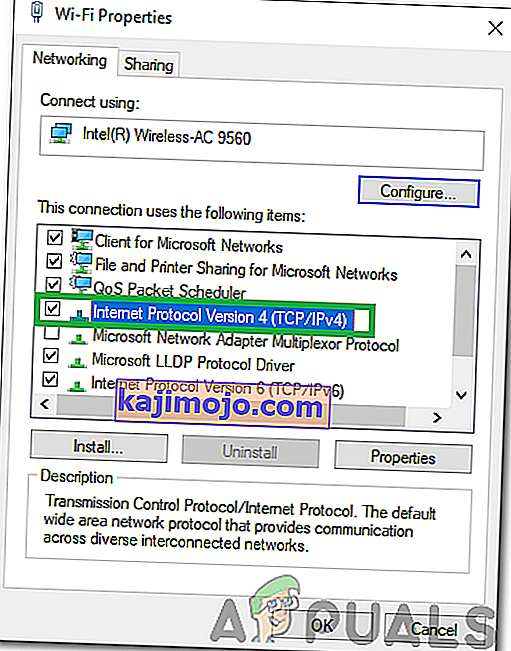
- Ketik "8.8.8.8" di opsi "Server DNS Pilihan" dan "8.8.4.4" di opsi "Server DNS Alternatif" .
Catatan: Jika ini tidak berhasil, ketik "1.1.1.1" dan "1.0.0.1" dan periksa apakah berfungsi.
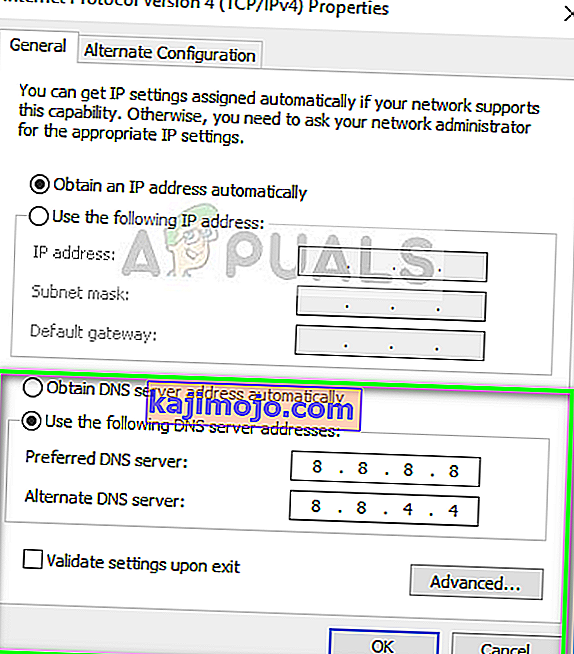
- Klik "OK" untuk menyimpan pengaturan ini dan mencoba mengobrol di Discord.
- Periksa untuk melihat apakah masalah terus berlanjut.
Metode 5: Menghapus File
Dalam beberapa kasus, file Pengaturan Perselisihan mungkin rusak karena masalah ini dipicu. Oleh karena itu, pada langkah ini, kami akan menghapus file ini dan kemudian memeriksa untuk melihat apakah masalah telah diperbaiki. Discord secara otomatis menghasilkan file baru sehingga Anda tidak perlu khawatir tentang apa pun. Untuk menghapus file:
- Tekan "Windows" + "R" untuk membuka prompt Run.
- Ketik alamat berikut dan tekan "Enter" untuk membukanya.
%data aplikasi%

- Arahkan ke folder "Discord" dan gulir ke bawah sampai Anda melihat file "Settings" yang ada dalam format " .JSON Source File ".
- Pilih file ini dan tekan "Shift" + "Delete" saat itu dipilih untuk menghapusnya sepenuhnya.
- Luncurkan Discord dan periksa untuk melihat apakah masalah tetap ada.
Metode 6: Pecahkan Masalah Kompatibilitas
Dalam kasus tertentu, Discord mungkin mengalami gangguan dari pengaturan atau program Windows yang mungkin mencegahnya untuk dapat terhubung ke servernya. Oleh karena itu, dalam langkah ini, kami akan membiarkan Windows memecahkan masalah kompatibilitas aplikasi dan kemudian memeriksa untuk melihat apakah masalah masih berlanjut. Untuk itu:
- Klik kanan pada Discord's Executable di desktop atau di folder instalasinya.
- Pilih " Troubleshoot Compatibility " dari daftar dan biarkan prompt Windows mendeteksi masalah.
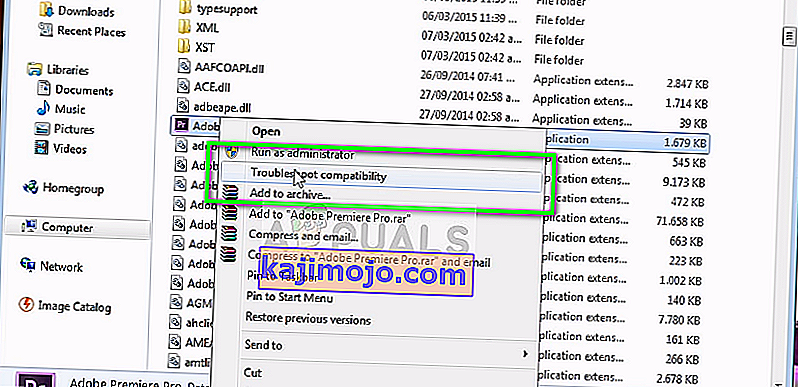
- Cobalah " Pengaturan yang Direkomendasikan " dan kemudian uji aplikasinya.
- Periksa untuk melihat apakah itu berjalan dalam keadaan yang disarankan.